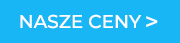Biblia Windows Server 2019. Podręcznik Administratora - ebook
Biblia Windows Server 2019. Podręcznik Administratora - ebook
Kompleksowy i praktyczny przewodnik dla osób zainteresowanych administracją sieciami komputerowymi pod kontrolą Windows Server 2019.
Książka od podstaw poparta praktycznymi przykładami oraz mechanizmami integracji z innymi systemami operacyjnymi jak Mac OS X czy Linux.
Prezentuje nie tylko metody postępowania w graficznym interfejsie użytkownika, ale także wprowadza do zarządzania z poziomu Power Shell. Daje ona solidne uzasadnienia pod rozwój personalny w dziedzinie sieci komputerowych.
Propozycja nie tylko dla początkujących administratorów, lecz także dla tych doświadczonych, pragnących szybko i w przyjazny sposób poznać nowości nowego systemu serwerowego firmy Microsoft. Prezentuje najważniejsze jego funkcje i możliwości.
Poza niezbędną teorią zawiera szczegółowe instrukcje i ćwiczenia, w których nawet najdrobniejszy element, jest przedstawiony na zrzucie ekranowym i objaśniony tak, by każdy, kto pierwszy raz pracuje z Windows Server, poradził sobie z jego konfiguracją i administracją.
Spis Treści:
O Książce
O Autorze
1. Instalacja
1.1. Wymagania sprzętowe i opis środowiska
1.2. Proces instalacji
2. Post-instalacja
2.1. Czynności Post-instalacyjne
2.1.1. Aktualizacje
2.1.2. Zmiana nazwy komputera
2.2. Konfiguracja sieci
2.3. Zarządzanie procesorami i pamięcią operacyjną
3. Active Directory Domain Services
3.1. Czym jest domena?
3.2. Instalacja Active Directory Domain Services
3.3. Wstępna konfiguracja AD DS
3.4. Active Directory Users and Computers
3.5. Active Directory Administrative Center
4. Serwer DNS
4.1. Zapoznanie z konsolą DNS Manager
4.2. Ręczna konfiguracja strefy DNS
4.3. Zarządzanie serwerem DNS
4.4. Zapasowy serwer DNS
5. Serwer DHCP
5.1. Instalacja pierwszego serwera DHCP
5.2. Konfiguracja serwera DHCP
5.3. Zarządzanie serwerem DHCP
5.3.1. DHCP Policies
5.4. Wysoka dostępność DHCP
5.4.1. Konfiguracja klastra DHCP
5.4.2. Split-Scope
6. IIS z FTP oraz Urząd Certyfikacji
6.1. Instalacja roli Web Server (IIS)
6.2. Instalacja Active Directory Certificate Services
6.3. Aktualizacja platformy .NET
6.4. Tworzenie nowych Certyfikatów
6.5. Zarządzanie Serwerem IIS
6.6. Uruchamianie Serwera FTP
6.7. IIS i PHP
7. Network Access Protection
7.1. Network Policy and Access Services
7.2. Zarządzanie Network Policy Server
8. VPN, Direct Access i NAT
8.1. Instalacja roli Remote Access
8.2. Konfiguracja VPN i NAT
8.3. Konfiguracja DirectAccess
9. Polisy (Zarządzanie Zasadami Grupy)
10. Uprawnienia Sieciowe i na systemie plików
10.1. Uprawnienia sieciowe
10.1.1. Dodatkowe ustawienia udostępnianych plików
10.2. Uprawnienia NTFS
10.3. Autoryzacja Metodą CLAIM
10.3.1. Nakładanie uprawnień Claim
10.3.2. Definiowanie Claim Types
10.4. Uprawnienia na systemie plików ReFS
10.5. Zarządzanie drukarkami
10.5.1. Instalowanie drukarek
10.5.2. Zarządzanie dostępem do drukarek sieciowych
11. Serwer Plików
11.1. Instalacja roli Serwera Plików
11.2. Zapoznanie z nowym podejściem do usług plików
11.3. Storage Pools
11.4. Zarządzanie przez Menadżera Serwera Plików
11.4.1. Zarządzanie Osłonami Plików
11.4.2. Zarządzanie Przydziałami
12. Praca zdalna
12.1. Wstępna konfiguracja serwera
12.2. Korzystanie z Pomocy Zdalnej
12.3. Nawiązywanie połączenia pulpitu zdalnego
13. Zarządzanie dyskami
13.1. Wirtualne dyski
13.2. Instalacja systemu na wirtualnym dysku
14. WDS – Zdalna Instalacja
15. Hyper – V
15.1. Instalacja
15.2. Zarządzanie Hyper-V
16. Windows Server Update Services
17. Bezpieczeństwo danych i komputera
17.1. Windows Backup
17.2. Shadow Copies
17.3. Kilka uwag ogólnych
17.3.1. Polityka haseł
17.3.2. Podmiana logon.scr
17.3.3. Niezabezpieczone serwery wydruku
17.3.4. Best Practices Analyzer
18. Remote Desktop Services
19. Serwer Wydruku
20. Serwer Faksów
21. Volume Activation Services
21.1. Instalacja
21.2. Wstępna konfiguracja VA Services
22. Triki
22.1. Wędrujący i wymuszony profil użytkownika.
22.2. Dane w chmurze - mapowanie SkyDrive
22.3. GodMode
23. Windows 2019 bez GUI (wersja core)
23.1. Instalacja wstępna konfiguracja
23.2. Zarządzanie systemem w wersji Core
23.2.1. Interfejsy użytkownika
23.2.2. Podstawowe role serwera
24. Nienadzorowana instalacja Active Directory
25. Migracja z Windows Server 2003
25.1. Podnoszenie Domain Functional Level
26. Instalowanie Active Directory Role na Windows
Server 2012
27. Przesyłanie roli Flexible Single Master
Operations (FSMO).
28. Zmiana Active Directory Domain Controller
29. Zmiana schematu wzorcowego
30. Dodawanie konsoli schematu Active Directory
z MMC
31. Usuwanie serwera z głównego katalogu
32. Migracja z Windows Server 2008
32.1. Podnoszenie Domain Functional Level
33. Migracja z Windows 2012
34. Weryfikacja poprawności działania usługi
katalogowej Active Directory
35. Przeniesienie ról FSMO na nowy kontroler
domeny
36. Deinstalacja starego kontrolera domeny
37. Przywracanie usługi Active Directory po
katastrofalnej awarii
38. Wykonywanie kopii zapasowej systemu
39. Dodatkowy kontroler domeny
40. Instalacja AD Role na Serwerze
41. Awansowanie serwera na kontroler domeny
42. Dodawanie domeny podrzędnej
Krok 1. Konfiguracja statycznego IP
Krok 2. Dodaj serwer do domeny
Krok 3. Instalacja roli AD
Krok 4. Promuj serwer jako kontroler domeny
Krok 5. Dodawanie serwera/klienta do subdomeny
43. Klaster awaryjny Hyper-V
44. Migracja na żywo w klastrze Hyper-V
45. Remote FX
45.1. Instalacja i konfiguracja vGPU RemoteFx
46. Relacja zaufania pomiędzy domenami
46.1. Tworzenie zaufania w domenie (TRUST)
47. Kontroler domeny tylko do odczytu (RODC)
48. Jak działa uwierzytelnianie użytkownika
49. Veeam
49.1. Instalacja VEEAM
49.2. Dodawanie serwera do tworzenia kopii
zapasowych
49.3. Tworzenie Backup Job
49.4. Wykonanie pełnego przywracania VM
50. Microsoft Azure
51. Kontenery Docker w Windows Server
51.1. Podstawy kontenerów systemu Windows
51.2. Image2Docker
51.3. Windows Server 2019 z kontenerami na platformie
Azure
51.4. Komendy Dockera
51.5. Obrazy z Docker Hub
51.6. Wdrażanie nowego kontenera Windows
51.8. Tworzenie obrazu kontenera
51.9. Przesyłanie obrazu do Docker Hub
51.10. Kontenery Linux w systemie Windows:
niwelowanie różnic
51.11. Izolacja Hyper-V
52. Chronione maszyny wirtualne w Hyper-V
(Shielded VM)
52.1. Komponenty wymagane do skonfigurowania
chronionego środowiska VM
52.2. Konfiguracja węzła HGS
52.3. Inicjalizacja węzła HGS
52.4. Konfiguracja kontrolera domeny wykonawcy
52.5. Konfiguracja hosta strzeżonego
53. W jednej z sieci z Mac OS X
53.1. Konfiguracja Magic Triangle
54. Windows Admin Center
54.1. Używanie Windows Admin Center
55. Storage Migration Services
56. System Insights
57. Jądro Linux’a
| Kategoria: | Bazy danych |
| Zabezpieczenie: |
Watermark
|
| ISBN: | 978-83-8119-783-0 |
| Rozmiar pliku: | 59 MB |
FRAGMENT KSIĄŻKI
Niniejsza książka stanowi praktyczny przewodnik po Windows Serwer 2019. Stanowi ona propozycję nie tylko dla początkujących administratorów, lecz także dla tych doświadczonych, pragnących szybko i w przyjazny sposób poznać nowości nowego systemu serwerowego firmy Microsoft. Prezentuje ona w sposób praktyczny najważniejsze funkcje i możliwości nowego systemu serwerowego. Poza niezbędną teorią zawiera także szczegółowe instrukcje i ćwiczenia, w których każdy, nawet najdrobniejszy element jest zawarty na zrzucie ekranowym objaśnionym tak, aby nawet osoba, która pierwszy raz pracuje z Windows Serwer spokojnie poradziła sobie z konfiguracją i administracją tymże systemem. Książka została tak napisana, aby przechodząc przez nią od początku do końca, użytkownikowi udało się w pełni skonfigurować własny serwer, a następnie nadzorować jego działanie i nim administrować. Książka jest kompatybilna zarówno z anglojęzyczną jak i polskojęzyczną wersją systemu, która dopiero będzie miała swoją premierę. Wszelkie ewentualne poprawki zostaną opublikowane na blogu autora http://www.wolk.pl. Z tej lektury czytelnik nauczy się także współpracować z maszynami i sieciami opartymi o systemy z rodziny Mac OS X oraz Linux. Współdzielenie się zasobami oraz wspólna praca w domenie czy grupie roboczej nie będzie stanowić dla czytelnika żadnego problemu. Czytelnik także zapozna się z innymi zaawansowanymi możliwościami nowego serwera. Jest to idealna pozycja dla czytelników mających już dość encyklopedycznych pozycji i pragnących lektury ukierunkowanej na praktykę i ćwiczenia.O Autorze
Doktor inżynier nauk technicznych w dziedzinie informatyki i bioinformatyki. Pasjonat zagadnień związanych ze sztuczną inteligencją, uczeniem maszynowym, sieciami komputerowymi oraz szeroko pojętymi multimediami. Wykładowca, trener IT, autor książek specjalistycznych a także publicysta internetowy. Certyfikowany specjalista Microsoft, Adobe, Apple, w3schools oraz EITCA. Recenzent konferencji naukowych. Chętnie podejmuje zlecenia z dziedziny informatyki i angażuje się w ciekawe projekty okołoinformatyczne.
Jego specjalizacja to sztuczna inteligencja, inżynieria lingwistyczna, NLP, aplikacje mobilne, multimedia, aplikacje graficzne Adobe, HTML 5, budowa sieci IT oraz produkty serwerowe Apple i Microsoft. W tym zakresie możliwe jest zlecenie opracowania i prowadzenia kursów i szkoleń, zarówno w trybie stacjonarnym, jak i wyjazdowym czy internetowym. Posiada uprawnienia pedagogiczne.
Doświadczony projektant infrastruktur sieciowych dla firm i instytucji. Podejmuje zlecenia na ich tworzenie, administrację i serwis.
Od 2009 roku redaktor portalu informatycznego in4.pl, pclab.pl oraz własnego bloga www.wolk.pl, na łamach, których opublikował kilkadziesiąt artykułów oraz poradników w dziedzinie informatyki. Tworzy także autorskie materiały szkoleniowe, udziela się na portalu e-biotechnologia.pl, a także autor niektórych artykułów dla magazynu iCoder Magazine. Posiada także liczne certyfikaty firm Apple i Microsoft, między innymi Apple Certified System Administrator (ACSA), Microsoft Certified System Administrator (MCSA) oraz Microsoft Certified IT Professional (MCITP).
Obecnie naukowiec i adiunkt w katedrze Multimediów Polsko-Japońskiej Akademii Technik Komputerowych w Warszawie. Prowadzi badania naukowe związane z przetwarzaniem języka naturalnego oraz uczeniem maszynowym w oparciu o metody statystyczne oraz sieci neuronowe. Bywa recenzentem specjalistycznych konferencji naukowych oraz branżowych czasopism. W przeszłości także wykładowca w Warszawskiej Wyższej Szkole Fotografii.
W ramach swojej pracy dydaktycznej prowadzi zajęcia ćwiczeniowe na wydziale Informatyki oraz Sztuki Nowych Mediów na Polsko-Japońskiej Akademii Technik Komputerowych a także prowadził zajęcia dydaktyczne na Warszawskiej Szkole Fotografii i Grafiki Projektowej. W szczególności przedmioty: Grafika Komputerowa, Multimedia, Warsztaty Komputerowe I (Photoshop), Warsztaty Komputerowe II (Adobe AIR – projektowanie aplikacji mobilnych), Kompozycja Proceduralna (HTML5, CSS3, Javascript), Interakcja Człowiek-Komputer (badanie użyteczności), Grafika Wektorowa (Ilustrator), Magisterska Pracownia Dyplomowa (tematy mieszane). Dodatkowo był promotorem technicznym prac licencjackich oraz magisterskich na wydziale Sztuki Nowych Mediów a także recenzentem na wydziale informatyki. Także recenzent konferencji i czasopism naukowych.1. Instalacja
Niniejszy rozdział opisuje proces instalacji systemu Windows Server 2019. Instalację można wykonać na własną rękę na dowolnym komputerze, lecz w celach ćwiczeniowych zalecana jest instalacja według książki w środowisku wirtualnym przy użyciu wersji testowej Microsoft Windows Server 2019 ze wszystkimi aktualizacjami dostępnymi na grudzień 2019 oraz systemu maszyn wirtualnych VirtualBox. Zaleca się także wykonywać częste migawki maszyny wirtualnej, np. przed instalacją kolejnych ról serwera, pozwoli to w razie błędu w konfiguracji szybko przywrócić maszynę do stanu poprzedniego.
Windows Server 2019 występuje w trzech edycjach:
Essentials – jest idealna dla małych przedsiębiorstw z podstawowymi wymaganiami względem IT; bardzo mały lub brak działu IT. Uprawnienia do wirtualizacji: brak, jedna instalacja, fizyczna lub wirtualna. Model licencjonowania w oparciu o CPU. Licencje CAL nie są wymagane (ograniczenie do 25 użytkowników / 50 urządzeń).
Standard – poznaczona dla przedsiębiorstw, które wymagają zaawansowanych funkcji lub są zwirtualizowane w minimalnym stopniu. Uprawnienia do wirtualizacji to 2 wirtualne maszyny lub 2 kontenery Hyper-V. Model licencjonowania w oparciu o rdzenie, licencje CAL są wymagane. Limit pamięci RAM 24 TB, a CPU bez limitu.
Datacenter – Dla wszystkich wysoko zwirtualizowanych przedsiębiorstw z dużymi wymaganiami wyglądem IT. Nieograniczona ilość wirtualnych maszyn lub kontenerów Hyper-V. Model licencjonowania w oparciu o rdzenie, licencje CAL są wymagane. Limit pamięci RAM 24 TB, a CPU bez limitu rdzeni. Właśnie na tej wersji systemu została oparta ta książka.
Licencja na edycję Windows Server Standard umożliwia korzystanie z dwóch środowisk OSE lub maszyn wirtualnych
Ograniczenie do jednego woluminu do 2 TB.
Edycje systemu Windows Server 2019 różnią się pod względem dostępnych ról i usług serwera:
*Wds transport dodano do instalacji core
Edycje systemu Windows Server 2019 różnią się pod względem dostępnych funkcjonalności:
1.1. Wymagania sprzętowe i opis środowiska
W tym dziale zajęto się dość prostym zagadnieniem, jakim jest instalacja systemu. Do tego celu będzie potrzebny komputer lub wirtualna maszyna z procesorem wspierającym architekturę x64 taktowany zegarem minimum 1,4 GHz (NX, DEP, CMPXCHG16b, LAHF/SAHF, PrefetchW oraz EPT lub NPT), z 512MB pamięci RAM oraz minimum 32 GB wolnego miejsca na dysku. Komputer musi także mieć UEFI 2.3.1c, kartę graficzną SVGA, moduł TPM. W praktyce zaleca się użycie minimum dwurdzeniowego procesora, 4 GB pamięci RAM oraz dużego i szybkiego dysku. W komputerze potrzebne też będą dwie karty sieciowe. Jedna podłączona do sieci lokalnej, a druga do globalnej. Tworząc wirtualne środowisko zadbano o to. Poniższy przykład wykorzystuje VirtualBox w wersji 6.
Stworzono też trzy wirtualne dyski twarde. Nie są one wymogiem. Zdecydowano się na nie w celu dalszego zaprezentowania pracy na macierzach dyskowych.
1.2. Proces instalacji
Instalator systemu wygląda bardzo podobnie do tego znanego z Windows 10 i Windows 8. Do zaprezentowania kolejnych kroków została użyta testowa wersja systemu Windows Server 2019 dostępna do pobrania na stronach Microsoft. Po uruchomieniu komputera z płyty CD po chwili pojawi się ekran powitalny. Należy ustawić preferencje systemowe i nacisnąć przycisk Dalej (Next).
Na kolejnej planszy należy kliknąć przycisk Zainstaluj Teraz (Install Now).
W kolejnym oknie instalatora należy wybrać wersję systemu Windows, na którą została zakupiona licencja.
W następnym kroku należy zaakceptować umowę licencyjną i kliknąć przycisk Dalej (Next).
Jako, że przygotowywana jest nowa instalacja należy wybrać opcję niestandardową, czyli zaawansowaną (Install Windows only (advanced)).
Koniec Wersji Demonstracyjnej